אין לי אפשרות לבטל את זום הצביטה. עקבתי אחר כל ההוראות ובדקתי את כל הגדרות העכבר. זו פשוט לא אופציה. זה אפילו לא מכיר בכך שקיים זום צביטה. יש לי את MSI GP 63 Leopard
השבת את תכונת זום הצביטה ב-Windows 10
Miscellanea / / November 28, 2021
השבת את תכונת זום צביטה ב-Windows 10: אם אתה מתמודד עם הבעיה שבה בכל פעם שאתה מזיז את העכבר סביב הדף הוא מתקרב ומתרחק אוטומטית, ייתכן שאתה מחפש להשבית תכונה זו. תכונה זו נקראת מחוות זום צביטה והיא עלולה לעצבן אותך בקלות, אז אולי אתה מחפש דרך להשבית אותה. ובכן, נחת בדף הנכון מכיוון שזה ינחה אותך כיצד להשבית את תכונת זום הצביטה ב-Windows 10.
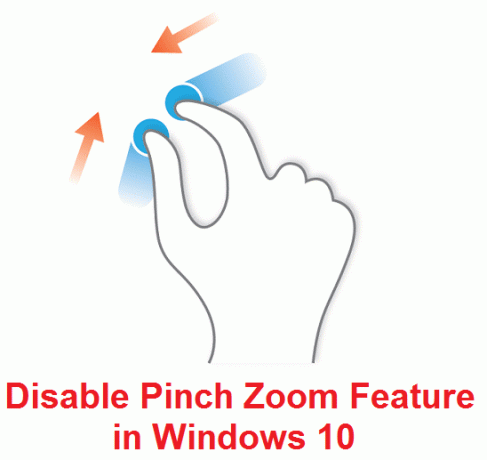
תכונות הצביטה לזום פועלת כמו הצביטה כדי להגדיל את המרחק על כל טלפון שבו אתה צובט את פני הטלפון באצבעותיך כדי להגדיל או להקטין בהתאמה. עם זאת, זוהי אחת התכונות השנויות ביותר במחלוקת של משטח המגע, מכיוון שמדובר בתכונה מתקדמת ולא הרבה אנשים מודעים לה. אז בלי לבזבז זמן, בואו נראה כיצד להשבית את תכונת זום הצביטה ב-Windows 10 עם המדריך המפורט למטה.
תוכן
- כיצד להשבית את תכונת זום הצביטה ב-Windows 10
- שיטה 1: השבת את תכונת זום צביטה עבור משטח המגע של Synaptics
- שיטה 2: השבת את תכונת זום צביטה עבור משטח המגע של Dell
כיצד להשבית את תכונת זום הצביטה ב-Windows 10
הקפד לעשות זאת צור נקודת שחזור רק למקרה שמשהו ישתבש.
שיטה 1: השבת את תכונת זום צביטה עבור משטח המגע של Synaptics
1. הקש על מקש Windows + X ואז בחר לוח בקרה.

2. כעת לחץ חומרה וסאונד לאחר מכן לחץ על אפשרות עכבר תַחַת מכשיר ומדפסות.

3.עבור ללשונית האחרונה הגדרות מכשיר.
4.הדגש ובחר שלך משטח המגע של Synaptics ולחץ הגדרות.

5. עכשיו מהתפריט בצד שמאל לחץ צביטה זום ו בטל את הסימון בתיבההפעל זום צביטה בחלונית החלון הימנית.
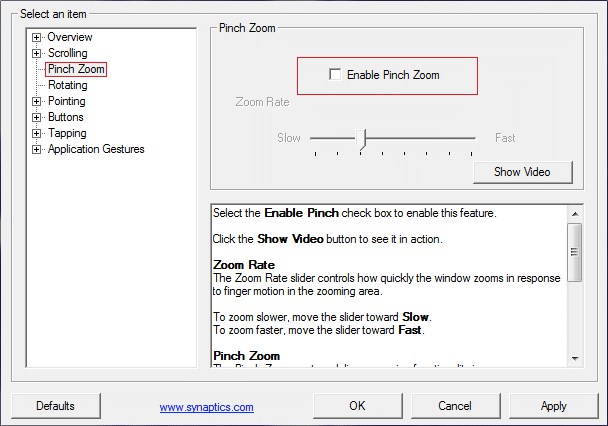
6. לחץ על החל ולאחר מכן על אישור כדי לשמור שינויים.
האמור לעיל חל גם על ELAN, פשוט עבור אל לשונית ELAN תחת חלון מאפייני העכבר ובצע את אותם השלבים כמו לעיל.
שיטה 2: השבת את תכונת זום צביטה עבור משטח המגע של Dell
1. הקש על מקש Windows + I כדי לפתוח את ההגדרות ולאחר מכן לחץ על התקנים.

2. כעת מהתפריט בצד שמאל בחר עכבר ומשטח מגע.
3. לחץ על אפשרויות עכבר נוספות תחת הגדרות קשורות.

4. תחת מאפייני עכבר ודא משטח המגע של Dell הכרטיסייה נבחרה ולחץ על "לחץ כדי לשנות את הגדרות משטח המגע של Dell.“

5. הבא, עבור אל לשונית מחוות ו בטל את הסימון של "צביטה זום".
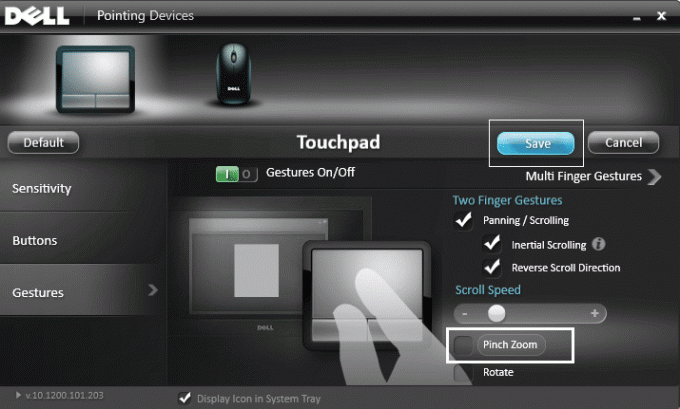
6. הפעל מחדש את המחשב כדי לשמור שינויים.
מומלץ עבורך:
- תיקון לוח המגע לא עובד ב-Windows 10
- כל הקבצים שלך נמצאים בדיוק במקום שהשארת אותם
- תקן עכבר של Windows 10 קופא או בעיות תקועים
- השבת את הודעת Windows Creators Update ב-Windows Update
זהו זה שלמדת בהצלחה כיצד להשבית את תכונת זום הצביטה ב-Windows 10 אבל אם עדיין יש לך שאלות כלשהן בנוגע למדריך הזה, אל תהסס לשאול אותם בקטע של ההערה.
- אַברָשׁתשובה



